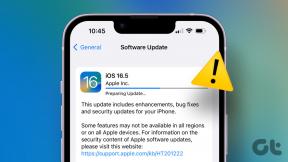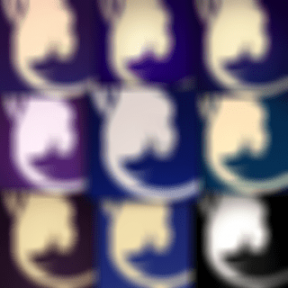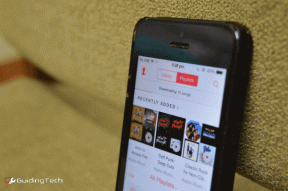Како да поправите да Инстаграм не шаље ДМ обавештења
Мисцелланеа / / November 29, 2021
Једна од ствари које сам као о Инстаграму је да шаље тиха обавештења за лајкове и коментаре. Таква обавештења се могу појавити на вашем екрану, али без икаквог звука. Али за Директне поруке (ДМ), добијате обавештење, што је оправдано јер су важне.

Међутим, неки корисници се често суочавају са чудним проблемом — не добијају обавештења о директним порукама. Замислите проблем сталног отварања апликације и освежавања ДМ екрана да бисте проверили да ли постоје најновије поруке.
Да ли се вама дешава нешто слично? Хајде да то поправимо.
Проверите подешавања обавештења
Инстаграм има одвојена подешавања обавештења за лајкове, коментаре, видео снимке уживо, ИГТВ, видео ћаскање, па чак и поруке. Понекад током играња са подешавањима или због грешке, подешавање обавештења о поруци се можда променило. Морате проверити да ли је укључен или не.
Да бисте то урадили, следите ове кораке:
Корак 1: Отворите апликацију Инстаграм и идите на екран свог профила. Овде додирните икону са три траке у горњем десном углу. Изаберите Подешавања.


Корак 2: Померите се надоле и додирните Пусх обавештења у оквиру Обавештења.

Корак 3: Потражите Инстаграм Дирецт и Инстаграм Дирецт Рекуестс. Уверите се да је квачица поред опције Од сваког за Инстаграм Дирецт. Ако је поред Искључено, додирните Од свих да бисте га изабрали.

4. корак: Поново покрените уређај. Сада би требало да примате обавештења о порукама.
Означите искључено ћаскање
Да ли не добијате обавештења из одређене нити порука? Ако јесте, морате да проверите да нит није искључена. Када искључите нит (чак и случајно), нећете добијати обавештења из тог ћаскања.
Ево корака за проверу и укључивање звука.
Корак 1: Покрените апликацију Инстаграм и додирните икону поруке у горњем десном углу.

Корак 2: Пронађите нит чија обавештења не добијате. Потражите икону за искључивање звука. Ако га пронађете, то значи да је нит искључена.

Корак 3: Да бисте га укључили, додирните и задржите нит поруке. Затим у менију изаберите Укључи звук порука.

Цлеар Цацхе
Ако користите Инстаграм на Андроид телефону, можете покушати да обришете кеш за апликацију Инстаграм. Брисање кеша се разликује од брисања података јер неће избрисати никакве податке на вашем уређају.
Пратите ове кораке да обришете кеш апликације Инстаграм:
Корак 1: Отворите подешавања уређаја и идите на Апликације/Апликације и обавештења/Менаџер апликација у зависности од опције доступне на вашем уређају.

Корак 2: У оквиру Све апликације додирните Инстаграм.

Корак 3: Затим додирните Складиште и притисните дугме Обриши кеш.


Ажурирајте апликацију
Инстаграм редовно објављује ажурирања како би исправио већину грешака и побољшао перформансе апликације. Ако сте их избегавали, требало би да одмах ажурирате апликацију. Отворите Гоогле Плаи продавницу (Андроид) и Апп Сторе (иПхоне) и потражите апликацију Инстаграм. Инсталирајте доступно ажурирање, ако га има. Затим поново покрените уређај.
Одјавите се из апликације
Грешке су чудне и понекад су њихова решења чуднија. Понекад би одјављивање из апликације Инстаграм и поновно пријављивање поправило ствари ако не добијате обавештења.
Ево шта треба да урадите.
Корак 1: Отворите апликацију Инстаграм и идите на екран профила. Додирните икону са три траке на врху.

Корак 2: Изаберите Подешавања. Померите се надоле и додирните Одјави се.


Такође можете размислити о чишћењу кеша апликације Инстаграм да бисте покрили своје базе. Када поново покренете телефон и поново покренете Инстаграм апликацију, проблем би требало да буде решен.
Безбедни режим
Док је главна сврха безбедног режима решавање проблема са уређајем, понекад једноставно прелазак у безбедан режим такође решава многе проблеме са апликацијама.
Белешка: Ово ради само на Андроид уређајима.
Да бисте прешли на безбедан режим, следите ове кораке:
Корак 1: Искључите га помоћу дугмета за напајање на вашем уређају.
Корак 2: Сада држите дугме за напајање док не видите лого произвођача. Чим га видите, оставите дугме за напајање и држите дугме за смањивање јачине звука док се уређај не покрене. Требало би да будете одведени у безбедан режим означен речима Безбедни режим у доњем десном углу.

Корак 3: Останите у безбедном режиму неколико минута, а затим поново покрените уређај нормално.
Алтернативно, да бисте прешли у безбедан режим, притисните и држите дугме за напајање. Добићете мени за напајање. Додирните и држите опцију Искључивање. Добићете искачући прозор у којем ће се тражити да потврдите прелазак у безбедан режим. Додирните Ок.

Бонус савет: Искључите постове и приче
Престаните пратити некога чије приче и постови вам се не свиђају на вашем Инстаграм фееду могу изгледати као драстичан корак. Упознајте опцију искључивања звука.
Када искључите профил, нећете видети постове и приче са тог профила у свом фиду. Његово различито од блока. Инстаграм пружа посебну опцију за утишавање прича и постова. Дакле, можете дозволити једно и искључити звук другог.
Ево како да то урадите.
Корак 1: Отворите Инстаграм профил чије објаве или приче желите да искључите. Додирните икону са три тачке у горњем десном углу.

Корак 2: Изаберите Искључи звук. Затим изаберите тип звука. Можете тражити постове, приче или обоје.


Истражите Инстаграм
Инстаграм је у току ових дана. У последње време додају многе нове функције. Пре неколико месеци, лансирали су ИГТВ затим именима, блиски пријатељи, питања и налепница за одбројавање. Све функције су прилично кул и држе вас залепљеним за Инстаграм. То је оно што Инстаграм ипак жели.